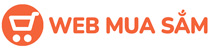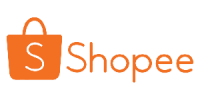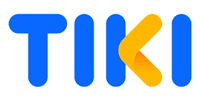Kính Cường Lực NBFM 0 Cho Samsung A6 2018 A6 plus A7 A8 A9 2018 S3 S4 S5 S6 S7 S10E S10 lite S10 plus C9 C9 pro
Mô tả ngắn
Điện Thoại & Phụ Kiện > Bảo vệ màn hình > Miếng dán cường lực > Kính Cường Lực NBFM 0 Cho Samsung A6 2018 A6 plus A7 A8 A9 2018 S3 S4 S5 S6 S7 S10E S10 lite S10 plus C9 C9 pro- Giao hàng toàn quốc
- Được kiểm tra hàng
- Thanh toán khi nhận hàng
- Chất lượng, Uy tín
- 7 ngày đổi trả dễ dàng
- Hỗ trợ xuất hóa đơn đỏ
Giới thiệu Kính Cường Lực NBFM 0 Cho Samsung A6 2018 A6 plus A7 A8 A9 2018 S3 S4 S5 S6 S7 S10E S10 lite S10 plus C9 C9 pro
Kính cường lực Samsung A6 2018 A6 plus A7 A8 A9 2018 S3 S4 S5 S6 S7 S10 lite S10 plus C9 C9 proHướng dẫn cài đặt kính cường lực
Bước 1: Chuẩn bị
Mở gói bảo vệ màn hình và thiết lập mọi thứ trên một không gian gọn gàng, sạch sẽ. Bạn nên có một khăn lau cồn và một miếng vải sợi nhỏ ngoài miếng bảo vệ kính. Đảm bảo rằng thiết bị của bạn đã được tắt.
Bước 2: Làm sạch màn hình của bạn
Sử dụng khăn cồn để lau kỹ màn hình của bạn, sau đó sử dụng vải sợi nhỏ để đánh bóng lần cuối để có biện pháp tốt.
Bước 3: Loại bỏ lớp bảo vệ
Có một màng nhựa bảo vệ ở một mặt. Gỡ nó ra để lộ mặt dính của kính, nhưng hãy chắc chắn giữ nó ở các cạnh để bạn không để lại dấu vân tay trên bề mặt. Mặt này sẽ úp xuống trên màn hình thiết bị của bạn.
Bước 4: căn chỉnh
Đảm bảo căn chỉnh kính với phần hiển thị của màn hình. Mặt kính phải thẳng hàng với loa trước và nút home, đồng thời phải chạy song song với chiều dài màn hình.
Bước 5: Nhấn Bật
Sau khi miếng bảo vệ kính đã được căn chỉnh đúng cách, hãy cẩn thận đặt nó xuống màn hình. Nếu bạn mắc lỗi và kính trông không đẹp mắt, bạn có thể nhẹ nhàng nhấc nó lên và căn chỉnh lại. Sau đó, khi miếng bảo vệ đã ở trên màn hình, hãy ấn nhẹ nó vào giữa và để bề mặt keo dính vào màn hình một cách tự nhiên.
Bước 6: Cảm ứng cuối cùng
Nếu vẫn còn bong bóng - và có thể không có - hãy dùng vải được cung cấp để vuốt nhẹ chúng về phía các cạnh của miếng bảo vệ kính.
Đối với các đơn đặt hàng bên ngoài Luzon, vui lòng chờ thêm mười lăm (15) ngày vận chuyển do các hạn chế về an toàn hàng không
#Cá tuyết #Cashondeliveryviashopee #Tablettemperedglass
#Phonecase #Mobilecase #Phonecover #Vivocase #Oppocase #Huaweicase #Iphonecase #Samsungcase #Fashioncase
#Fulltemperglass #Temperglass #Privacytemperglass
Hình ảnh sản phẩm




Giá ETERNAL